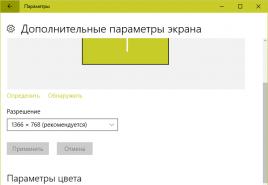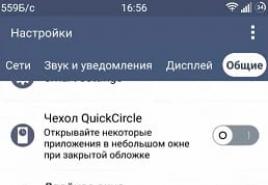Визуальный HTML редактор онлайн. Как пользоваться FireBug – возможность правка HTML “на лету” Новый редактор — Brackets
FireBug – расширение для FireFox , одной из функций которого является работа с исходным кодом страницы.
Функции FireBug.
Конечно, возможностью посмотреть код страницы никого не удивить, все современные браузеры неплохо с этим справляются. Зачем же тогда делать специальный плагин? Конечно же для того чтоб реализовать в нём гораздо больший функционал. Рассмотрим полезную для вёрстки вкладку HTML.
Как видно из рисунка на ней присутствуют три поля. Первое – позволяет отображать и изменять свойства и атрибуты тегов. Второе – отображает стиль выбранного элемента, а третье его DOM свойства.
Вкладка HTML в FireBug отображает больше информации о элементе, чем просто просмотр кода через браузер. Но это не единственное достоинство данного плагина! С помощью него можно редактировать или удалять элементы и атрибуты “на лету”, при этом страница браузера немедленно обновляется, отображая изменения.
Изменим содержимое копирайта на сайте.
Для этого необходимо отредактировать соответствующее поле в firebug.

Однако, если посмотреть код страницы через браузер – в нём по прежнему старый копирайт.
FireBug позволяет легко экспериментировать с элементами, изменять их и сразу же видеть результат.
Как пользоваться FireBug.
Как изменить значение элемента на странице?
- Откройте вкладку HTML, в ней отобразится код документа.
- Раскрывая плюсы найдите элемент, который Вы желаете изменить. Для навигации по элементам можно использовать Tab (перемещает редактируемые области) и стрелки навигации на клавиатуре (смещает выделение элемента).
- Нажмите левой кнопкой на изменяемом значении, весь элемент выделиться в отдельный блок. Изменяемое значение немедленно отобразится на странице.
Как добавить новый атрибут элементу? Например, я хочу добавить к заголовку h2: class=”author”
- На элементе к которому вы хотите добавить атрибут нажать правой кнопкой, в моём примере это тэг h2.
- В появившемся меню выбрать “Новый атрибут”.
- Ввести название атрибута (у меня это class), нажать Tab и ввести его значение (у меня author).
- При нажатии за пределами редактируемого поля, изменения применяться автоматически.

Для удаления элемента целиком, достаточно нажать на нём правой кнопкой мыши и в появившемся меню, выбрать “Удалить элемент”.
Как быстро найти элемент в коде страницы? Для этого необходимо использовать кнопку на панели “Анализировать”. После её нажатия любой элемент на который Вы наводите курсор автоматически ищется в коде.

Приведённые примеры удобны для небольших изменений, если же требуется изменить целый блок кода, удобнее использовать режим “Редактирования” . Вызывается он несколькими способами: одноимённой кнопкой на панели или пунктом меню “Редактировать HTML”.
Логирование событий.
Для включения логирования событий происходящих с элементом достаточно нажать на нём правой кнопкой мыши и выбрать “Записывать события”. Будут зафиксированы события следующих типов:
- Фокус на элементе
- Смещение фокуса
- Движение мыши над элементом
- Движение мыши от элемента
- Движение мыши к элементу
- Выделение элемента
- Печать текста (для форм)
Основным предназначением нашего HTML редактора есть упрощение формирования кода страниц специалистами при разработке ресурсов или наполнении их контентом. Данный редактор существенно ускоряет этот процесс и дает возможность предпросмотром сразу визуально увидеть результат.
Для чего IT-шники используют HTML редактор?
Как известно, без использования гипертекстового языка разметки сайтов не сможет обойтись ни один современный ресурс, а длина кода для одной страницы может достигнуть нескольких тысяч строк. В классическом варианте оптимальным способом написания кода разметки является обычный блокнот. Пользователю он представляется в чистом виде, куда основные теги должны быть вписаны “ручками”. Это требует колоссальных затрат времени, к тому же не исключается риск совершить чисто механическую опечатку. Лайфхаком для облегчения труда веб-разработчики активно используют HTML редактор, в котором уже предусмотрена возможность автоматической правки элементов, но главное - можно вводить символы не вручную, а используя для этих целей уже прописанные программные коды.
Практичный редактор HTML кода достаточно простой для освоения потенциальными пользователями и может без проблем предложить оптимальное решение вопроса с версткой веб-страниц даже неопытному пользователю.
Преимущества HTML редактора максимальны!
- Позволяет правильно прописывать кодировку элементов, не боясь пропустить нужный символ, закрыть скобки, допустить опечатку или ошибку. Достаточно только найти на странице инструментов нужный элемент, нажать на него — и все данные будут оперативно прописаны, можно даже не проверять содержимое.
- Скорость написания кода существенно увеличивается благодаря тому, что используется полуавтоматическое программное обеспечение, пользователь может рассчитывать на получение достаточно высокой экономии времени на выполнение конкретных действий. Следовательно, код составляется значительно быстрее.
- Доступен онлайн без предустановки на ПК. Редактор позволит без проблем работать в любой точке планеты, обеспечить сохранение данных в автоматическом режиме, гарантирует максимальное удобство исполнителю.
- Бесплатность существенно сэкономит время и средства потенциального клиента, даст ему неограниченное поле для деятельности и не даст возможности допустить многих ошибок в работе. Не будет необходимости выплачивать большие суммы за использование программного обеспечения.
Что примечательно, многие специалисты-профессионалы рекомендуют учиться именно на подобных редакторах. Ну а для уже состоявшихся разработчиков ресурсов подобное предложение станет достойной альтернативой кропотливого набора текста вручную, возможностью сделать все быстро и практично.
Редакторы кода имеют огромное значение для ежедневного процесса разработки веб-сайта. Они рассматриваются как ресурс, без которого вы не можете обойтись, поскольку их целью является повышение эффективности вашей работы. С отличным редактором вы можете быстрее писать код, находить синтаксические ошибки и делать гораздо больше, чтобы помочь развитию вашего сайта. Вы можете легко вносить изменения в свой код, если используете хороший редактор. Редакторы кода появляются и исчезают на протяжении многих лет, но есть те, которые оставались сильными и улучшались с течением времени, чтобы предоставлять лучшие услуги своим пользователям.
Вот несколько из редакторов, которые вы можете использовать сегодня, и при этом все они абсолютно бесплатные.
Это бесплатный редактор кода, а также редактор исходного кода, предназначенный для программистов. Он является бесплатным для использования на Windows. Также он может работать с простым текстом и создавать веб-страницы для вас. Это лучший выбор, если вы хотите использовать хорошую IDE для своего компилятора.
Редактор абсолютно бесплатен для Windows, Linux и Mac OS X. Это полноценная среда веб-разработки, в которой используется сочетание очень мощных средств разработки для HTML, JavaScript и CSS. Он также имеет множество дополнительных плагинов, которые были созданы сообществом разработчиков. Это унифицированный инструмент для редактирования веб-приложений.
Это редактор с открытым исходным кодом, предназначенный для пользователей, работающих с исходным кодом. Он имеет отличные функции, которые включают в себя сворачивание кода или структурирование, окна стыковки инструментов, закладки, как пронумерованные, так и простые, менеджер ассоциаций файлов и другие.
Бесплатный редактор кода для Windows. Он предлагает поддержку нескольких языков. Некоторые ее мощные функции включают автозавершение, определяемую пользователем подсветку синтаксиса, динамическую позицию просмотров, а так же среди прочего поддержку мультидокумента.
Это отличный текстовый редактор для Microsoft Windows. Он является полнофункциональным и предназначен для редактирования, форматирования, проверки, предварительного просмотра, а также публикации веб-страниц на языках HTML, XHTML и XML. Редактор позволяет сворачивать код, имеет несколько опций загрузки, и с ним вы можете перемещаться по тегам и скриптам.
Еще один бесплатный редактор кода для Windows, Linux и Mac OS X. Это очень хороший мультиплатформенный и многоязычный редактор, который дает своим пользователям возможность создавать, модифицировать, перемещаться, строить, а также отлаживать код очень быстро и точно. Он позволяет редактировать файлы размером до 2 ГБ.
Это очень профессиональный редактор исходного кода для Windows. Он маленький по размеру, а также очень быстрый во время загрузки. С ним вы можете редактировать несколько документов сразу, и он предлагает подсветку синтаксиса среди других своих замечательных функций.
Это очень полезная среда веб-разработки для разработчиков Linux. Его главная полезность заключается в повышении производительности разработчиков при создании сайта. Этот инструмент даст вам быстрый доступ к некоторым функциям, которые столь необходимы.
Это очень хороший текстовый редактор, редактор HTML, редактор Java, а также редактор PHP. Он предназначен для Windows, а также имеет отличные и мощные функции для веб-программистов и веб-авторов.
Это код-ориентированная интегрированная среда разработки, которая фокусируется на производительности разработчика. Этот инструмент очень хорошо понимает ваш код, и он поставляется с набором инструментов, которые являются очень мощными, но при этом не вмешиваются в рабочий процесс или структуру вашего проекта.
Очень легкий по весу, но расширяемый текстовый редактор, который доступен только в качестве бесплатной пробной версии для Windows. Первоначально он был разработан для Windows XP, но он также сертифицирован для использования с Windows Vista.
TextMate предоставляет возможность поиска и замены в проекте, а также автоматического спаривания скобок и других символов. Он имеет отличные функции, которые могут помочь вам, среди прочего, завершить слова в текущем документе.
Это очень полезный редактор кода для Mac OS X, предназначенный для веб-дизайнеров и программистов. Среди его замечательных функций есть интерфейс с вкладками, сворачивание кода, подсказка и завершение кода, управление сайтом на основе проекта и так далее.
Этот редактор кода является бесплатным для Windows, Linux и Mac OS X. Это очень продуманный редактор кода, поставляющийся с многочисленными плагинами, которые вы можете использовать в своем процессе разработки. Он имеет встроенный макроязык и может поддерживать большое количество кодировок символов, в том числе Unicode и UTF8.
Это идеальный выбор для веб-разработчиков, которые хотят быстро и легко выполнить все свои задачи. Редактор имеет отличные функции, которые предлагают обработку текста, программирование и веб-разработку, обработку файлов и демонстрацию среди прочего.
Это потрясающий бесплатный текстовый редактор и редактор открытого исходного кода. Он хорошо работает с рядом операционных систем, включая Microsoft Windows, Linux и MacOs.
Это очень полезный кодовый редактор для Mac OS X. Существует бесплатная, а также коммерческая версия. Он поставляется с замечательными плагинами для веб-разработчиков, открывается очень быстро, умен в орфографии и легко находит файлы.
Этот редактор предназначен только для Mac. Он поддерживает всего лишь один язык, хотя это очень мощный текстовый редактор общего назначения. Редактор имеет отличные функции для веб-разработчиков, чтобы сделать их разработку легкой и быстрой.
Это редактор кода, который поможет вам создавать очень красивые инновационные сайты, загружающиеся очень быстро. Отметим, что приложение само по себе красивое, инновационное и быстрое. Редактор дает вам интуитивный подход, чтобы вы имели возможность модернизировать таблицы, и он поставляется с мощными функциями предварительного просмотра, которые помогут вам создавать удивительные и стандартные сайты в самое короткое время.
Очень хороший и простой в использовании текстовый редактор. Это лучший редактор для совместной работы, который вам понравится использовать. Он просто необходим, чтобы сделать вашу совместную работу возможной и веселой.
Выбор редактора кода всегда должен быть сделан в зависимости от ваших потребностей и проектов, над которыми вы работаете. Веб-разработчикам нужны эти редакторы, чтобы работать быстрее и эффективнее, и это лучшие из которых вы можете выбрать.
Для того чтобы понять как как редактировать HTML код страниц, советую Вам от начала до конца прочитать этот пост, чтобы принимать какие-то решения по редактированию кодов. До того как начать редактировать, изменять какой либо код, настоятельно Вам рекомендую сделать резервные копии ваших файлов, если вдруг вы что то лишнее затронете Ваш блог может перестать правильно функционировать!!!
После того как поменяли тему блога (может кто то и не менял, оставил стандартную), убираем не нужные пока нам вещи. Если вы установили такую же тему как у меня, то вам будет гораздо проще и быстрее во всем разобраться.
Посмотрите на картинке, как вообще устроен блог и что за что отвечает.
Я предлагаю отредактировать вот эти элементы для начала:

Начнем с заголовка. Заголовок должен, конечно, соответствовать выбранной тематики блога. У меня тематика связана с созданием, продвижением и заработке на блоге. Заходим в админ-панель, далее внешний вид-настроить. Открылась окно с настройками, меняем заголовок и краткое описание блога. Вот как то так: (Razvitie. Создание и продвижение блога!!! ) В этом же окне есть пункт «Статическая главная страница» я её оставил без изменений, если при входе на сайт, вы хотите чтобы всегда открывалась какая то определенная страница, то создайте ее и выберите статистическая. Не забудьте сохранить и активировать.
Теперь настраиваем сайдбар, убираем колонки (форму поиска, последние записи, последние комментарии, архивы, управление ). Для этого заходим в панель управления — внешний вид — виджеты.

Таким образом, убираем с блога разные виджеты. Когда необходимо будет восстановить обратно их, нужно просто перетащить нужные вам из соседнего меню слева.
Так форму даты пока не будем трогать, а вот тестовую страницу удалим. Заходим в панель управления, далее кликаем на меню страницы, ставим галочку и перемещаем в корзину. Штуки, которые снизу поста мы тоже можем оставить, это кнопки навигации – они пока не активны т.к. у нас всего одна запись.
Находим файл “ index.ph” и перетащите его на свой рабочий стол. Чтобы открыть его, вам понадобиться любой блокнот (notepad++ или akelpad ). Открываем его и находим строку
& lt ; div class = "excrept_but" & gt ; & lt ; a href = "" & gt ; Подробнее. . . & lt ; / a & gt ; & lt ; / div & gt ; |
Вообще редактировать HTML код страниц не сложно, главное понять как устроен код. Есть специальные курсы по изучению языка, с их помощью узнаете как редактировать HTML на профессиональном уровне. Изучите хотя бы бесплатные курсы чтобы знать как редактировать код страниц своего сайта. В интернете масса бесплатных курсов.
Также в программе FZ находим этот файл в той же папке, и переносим его на рабочий стол.

Открываем файл и смотрим, что мы можем изменить. Формат даты можно установить как вам угодно. Для этого в файле ‘’single.php” изменяем вот эти сочетания (y.d.m – d/m/y – D-m-Y и т.д.) Сохранитесь, обновите и смотрите что получается!

Из той же папке найдите и перетащите на рабочий стол файл
В нем мы заменим фразу «Leave a Reply» на «Оставьте и вы свой комментарий!»
И исправим на русский язык слово “comments’’. А вообще в принципе это слово можете и удалить, оно и так понятно, что это страница с комментариями.


Смотрим что получилось!

Ещё один момент по редактированию файла “archive.php”.
Если перейти на вкладку новости после даты и автора есть надпись “Edit”, её можно заменить на свою. Для этого переместите файл на рабочий стол и откройте его.

Забыл еще кое-что. Откройте свою запись, и там видно под словом «комментарии» есть надпись («2 комментария к «привет мир!»). Предлагаю написать («2 комментария к записи «привет мир!»). Откройте файл “comments.php” найдите нужную строку и вставьте свое слово.
Открываем запись и смотрим что у нас еще и здесь маленькое неправильно оформлены записи комментариев:

Чтобы её убрать, откройте файл “singl.php” и удалите вот эту строку:
Теперь удаляем стандартную первую запись, точно также как и страницу (панель управления – записи – запись «Привет мир!» перемещаем в корзину). После удаления у меня появилась надпись «К сожалению, по вашему запросу ни чего не найдено», возможно, у вас она тоже появилась! Все зависит от вашего шаблона. Комментарий тоже удалите, чтобы у Вас ни чего не осталось.
Полезные сочетания клавиш, если вдруг кто не знает:
(ctrl+A – выделить все, ctrl+Z – удалить, ctrl+X – вырезать, ctrl+C – копировать, ctrl+V – вставить). Сочетания клавиш в браузере и программе “notepad++:
(ctrl+u – открыть исходный код страницы, ctrl+f – открыть поиск файлов).
С помощью этих сочетаний Ваша работа намного будет приятнее:)
Думаю, что у Вас все получилось! На этом я заканчиваю данный урок, получилось много информации, делайте все внимательно – ради Вашего блога. Изучайте основы HTML чтобы узнать самим как редактировать HTML код страниц своего сайта.
Всем пока, и до встречи в следующем уроке. Не пропустите !
Если Вы хотите разрабатывать веб — сайты Вам нужно обзавестись редактором HTML. Конечно можно использовать обычный блокнот, но это вряд ли будет удобно. Важно отметить, что HTML редакторы должны выполнять две важные задачи, это подсветка кода и автозаполнение. Естественно дополнительные функции так же приветствуются, разнообразные темы оформления например. Таких подобных дополнительных функций существует множество. Ну а сейчас давайте взглянем на несколько бесплатных редакторов HTML, которые отлично справляются с перечисленными выше задачами.
Бесплатный редактор кода — Programmer’s Notepad

Данный редактор предлагает современный интерфейс, который поставляется в двух типах, это светлый и тёмный. Кроме того подсветка синтаксиса очень удачная, хорошо подобрана цветовая гамма. Я думаю, что данный редактор будет отвечать всем Вашим требованиям.
HTML редактор — SynWrite

SynWrite является крутым редактором с широким спектром возможностей. Идеей этого редактора было заключить все плюсы других HTML редакторов в одном качественно продукте. Его функциональность может быть существенно расширена с помощью дополнительных плагинов написанных на Python. Помимо стандартных функций, SynWrite позволяет сразу же редактировать несколько кусков кода одновременно:

Эта функция сэкономит Вам уйму времени.
Бесплатный HTML редактор — PlainEdit.NET

Этот редактор может открыть сразу же несколько файлов одновременно, так же могут быть добавлены плагины которые существенно расширят функции редактора, в том числе и тем оформления. Кроме того Вы можете добавлять и изменять текст с помощью регулярных выражений, даже в тех документах, которые сейчас не открыты. Стоит отметить, что PlainEdit так же может работать с USB накопителя.
Notepad ++
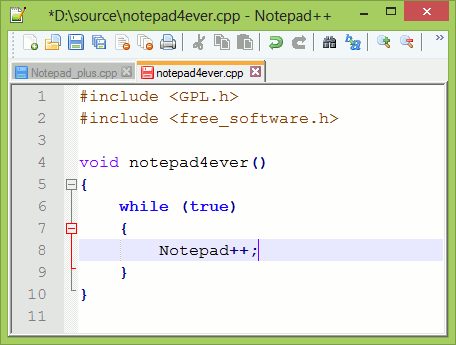
Этот редактор — это классика. Он очень популярен во всём мире. Notepad ++ имеет всё необходимое, что должен иметь текстовый редактор. Интерфейс можно настроить по Вашему желанию, а бесплатные плагины помогу расширить функционал редактора.
Бесплатный редактор — jEdit

Этим редактором можно открывать и редактировать практически любой файл. Существенно облегчает задачу открытие нескольких файлов одновременно. Любые недостающие функции могут быть дополнены с помощью разнообразных плагинов.
Из коробки jEdit идёт уже с встроенными необходимыми функциями, например, свёртывание кода, маркировка тегов и элементов, файловый менеджер, а так же множество других функций.
Sublime Text 2

Это самый популярный редактор среди программистов и веб — разработчиков. Ни у одного подобного редактора не было такого триумфа как у Sublime Text 2. Его хвалят многие программисты. Редактор глубоко настраиваемый через различный разрешения и JSON файлов.
К этому популярному редактору можно найти обширные библиотеки документации как официальной так и не официальной. Учебники по Sublime Text 2 можно найти везде.
Sublime Text 2 является частично бесплатным, лицензия стоит 70$.
Новый редактор — Brackets

Brackets является современным редактор с открытым исходным кодом и с некоторыми интересными особенностями. Он работает с Adobe Creative Cloud, для того чтобы цвета, шрифты и многое другое из PSD файла. Он так же может извлекать слои в виде изображений. Очень удобно
К сожалению Adobe Creative Cloud является платной услугой.
Данный редактор имеет все необходимы функции для современного редактора кода. Есть множество различных расширений, которые выпускаются каждые 2 — 3 недели.
Aptana Studio 3

Наибольшие сильные стороны редактора является его настраиваемость, интеграция Git и встроенный терминал. Aptana Studio 3 поддерживает новейшие веб стандарты такие как HTML5 и CSS3.
Вывод
Существует очень много редакторов HTML но только несколько из них можно реально использовать. Для не ежедневного использования есть Notepad ++, но для ежедневного использования его бы явно не хватило. Для этого есть лучшие варианты, такие как Sublime Text 2, который можно настроить в соответствии с требованием пользователя. Интересно узнать какие редакторы выбираете вы?